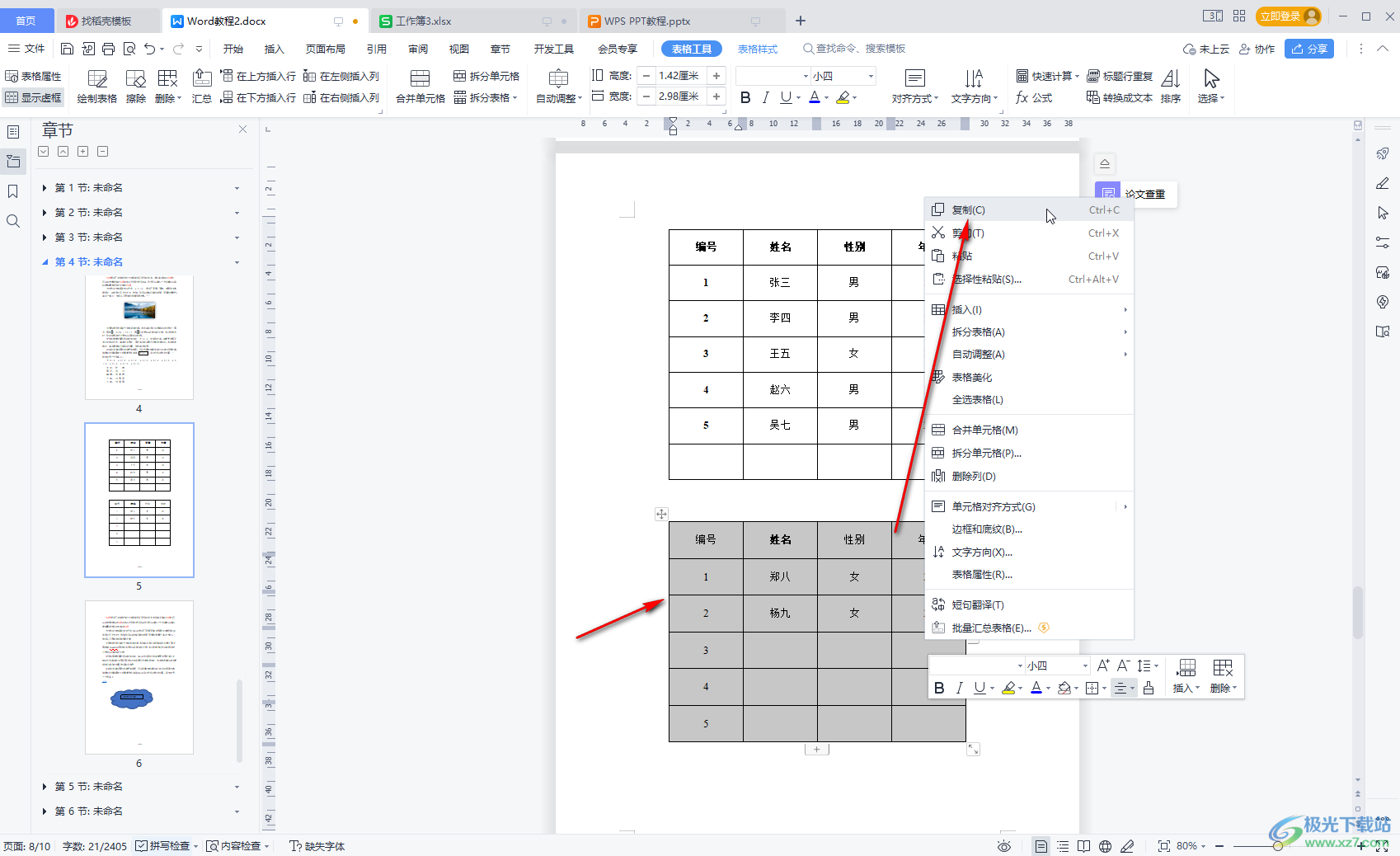无论您是学生、职场人士还是个人用户,拥有一个WPS账号都能极大提升您的办公和学习效率。wps官网将为您提供一份详尽的WPS注册教程,涵盖从为什么需要注册WPS账号,到具体的注册步骤,再到常见问题解答,帮助您轻松开启高效云办公之旅。

wps官网目录
- 一、为什么要注册WPS账号?解锁核心优势
- 二、WPS账号注册分步详解(电脑与手机端通用)
- 三、注册成功后,你首先应该做什么?
- 四、WPS注册常见问题(FAQ)与解决方案
- 五、总结:立即注册,开启高效办公新篇章
一、为什么要注册WPS账号?解锁核心优势
很多人认为WPS只是一个本地办公软件,但注册账号后,您将解锁一个全新的“云端办公”世界。这不仅仅是一个登录凭证,更是您数字资产的通行证。
- 云端存储与同步:免费获得云空间(初始通常为1G),您的文档、表格、PPT可以自动保存到云端。无论是在公司电脑、家用笔记本还是手机上,都能随时访问和编辑最新版本的文件,告别U盘和文件传来传去的烦恼。
- 多设备无缝协作:一个账号,通行所有设备。在电脑上未完成的工作,可以在地铁上用手机继续编辑。与同事共享文档链接,即可实现多人在线实时编辑和评论,团队协作效率倍增。
- 海量模板与资源:登录后可访问WPS稻壳儿云模板库,海量高质量的简历、报告、PPT模板和图表素材供您使用,让您的作品更专业、更出彩。
- 个性化设置同步:您的常用字体、自定义快捷键等个性化设置会跟随账号同步,在任何设备上都能获得熟悉的使用体验。
- 文档修复与备份:WPS云端提供文件历史版本功能,即使本地文件损坏或误删,也能轻松找回之前的版本,为您的重要文档上一道“保险”。
二、WPS账号注册分步详解(电脑与手机端通用)
WPS提供了多种便捷的注册方式,您可以根据自己的习惯选择。以下是最主流的两种方法。
方法一:使用手机号注册(推荐)
使用手机号注册是功能最完整、最安全的方式,便于未来找回密码和账号管理。
- 打开注册入口:启动任意WPS Office组件(文字、表格、演示)或打开WPS官网。在界面右上角或中央通常会看到“登录/注册”按钮,点击它。
- 进入注册页面:在弹出的登录窗口中,选择“注册账号”或“手机号登录/注册”。
- 输入手机号码:在指定输入框中,准确填写您的常用手机号码。请确保该手机号可以正常接收短信。
- 获取并输入验证码:点击“获取验证码”按钮。您的手机会收到一条包含6位数字的短信验证码。将此验证码填入相应输入框中。
- 设置密码:输入您的登录密码。为保证安全,建议密码长度不少于8位,并包含字母、数字或符号的组合。您需要输入两次以确认密码无误。
- 阅读并同意协议:勾选“我已阅读并同意《WPS用户服务协议》和《隐私政策》”选项。这是注册的必要步骤。
- 完成注册:点击“立即注册”或“完成”按钮。恭喜您,WPS账号已创建成功!系统可能会自动登录。
方法二:通过微信/QQ等第三方账号快速登录/注册
如果您追求极致的便捷,可以使用已有的社交账号一键授权登录,系统会自动为您创建一个关联的WPS账号。
- 打开登录入口:与方法一相同,找到并点击“登录/注册”按钮。
- 选择第三方登录:在登录窗口的下方,您会看到微信、QQ等图标。点击您希望使用的那个图标(以微信为例)。
- 扫码或授权:
- 电脑端:屏幕上会显示一个二维码。打开手机微信,使用“扫一扫”功能扫描该二维码。
– 手机端:App会自动跳转到微信授权页面。
- 确认授权:在手机上点击“同意”或“确认登录”,授权WPS获取您的基本信息(如昵称、头像)来创建账号。
- 完成注册与登录:授权成功后,WPS会自动为您创建账号并完成登录,整个过程无需输入手机号和密码,非常快捷。注意:后续为了账号安全,建议在账户设置中绑定手机号。
三、注册成功后,你首先应该做什么?
账号只是开始,为了更好地利用它,建议您完成以下几步:
- 完善个人资料:进入“个人中心”,设置一个自己喜欢的头像和昵称,这在团队协作时更具辨识度。
- 探索云文档:尝试新建一个文档并保存。关闭后,在WPS主界面的“云文档”或“最近”列表中找到它,体验云端同步的便捷。
- 了解会员权益:查看WPS会员(VIP)和超级会员(SVIP)的功能,了解它们在PDF编辑、OCR、云空间扩容等方面的强大功能,以便在需要时进行升级。
四、WPS注册常见问题(FAQ)与解决方案
Q1: 为什么收不到短信验证码?
A: 请检查以下几点:1. 手机号是否输入正确。2. 手机是否处于信号良好的区域。3. 是否被手机安全软件或运营商当作垃圾短信拦截了?可以查看短信拦截箱。4. 短时间内请求次数过多,请稍等1-5分钟后再试。
Q2: 提示“该手机号已被注册”怎么办?
A: 这说明您可能在很久以前用此手机号注册过WPS账号。您可以直接点击“登录”,然后选择“忘记密码”,通过短信验证码重设密码后即可登录。
Q3: 必须注册才能使用WPS吗?
A: 不是必须的。您完全可以在不登录的情况下使用WPS的本地编辑功能。但注册并登录账号后,才能使用上文提到的云同步、协作、海量模板等核心网络功能。
Q4: 微信注册后,如何设置密码或绑定手机号?
A: 登录后,进入“账号与安全”或“个人中心”设置页面,您会找到“绑定手机”和“设置登录密码”的选项。为了账号安全和多端登录的便利,强烈建议您完成这些设置。
五、总结:立即注册,开启高效办公新篇章
注册WPS账号是一个简单却回报丰厚的投资。它将您的办公软件从一个孤立的工具,升级为一个强大的云端生产力平台。无论是个人文档管理,还是团队项目协作,WPS账号都将是您的得力助手。现在就按照wps官网的步骤,花一分钟时间完成注册,亲身体验办公效率的飞跃吧!